电脑PS怎么将人物的头发颜色进行更改
平时我们要是想更改头发颜色,除非染发,不过这个效果可以直接借助PS,今天小编就告诉大家电脑PS怎么将人物的头发颜色进行更改。
具体如下:
1. 首先我们打开电脑,然后打开PS,进入主界面之后我们点击上方的文件选项,在下拉窗口中点击打开,将照片导入进去。
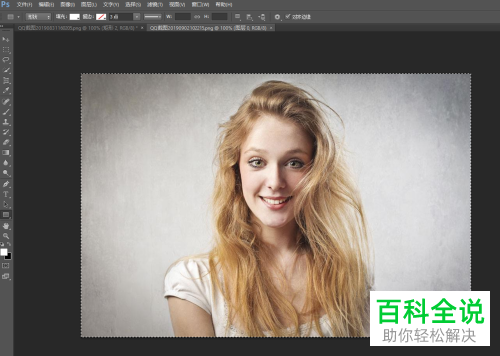
2. 然后在右侧的一栏中点击“通道”,之后然后我们点击“蓝”通道。选中之后我们将其拖动到“创建新通道”上,复制之后粘贴,即可得到“蓝副本”通道。
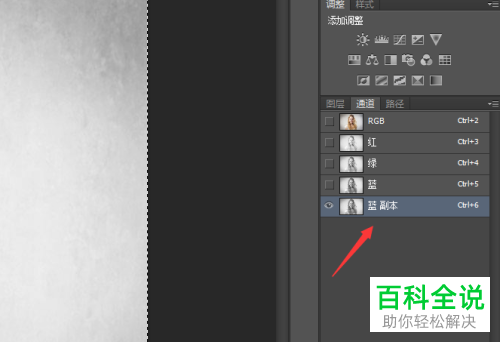
3. 之后我们同时按下“Ctrl L”组合键,即可打开“色阶”窗口了,我们根据自己的需求进行选项,然后点击右侧的确定选项,

4. 之后图片的效果如图所示。

5. 这个时候我们点击左侧一栏中的“魔法棒”功能,对头发所在区域进行路径的创建。

6. 然后我们同时按下“Shift F6”组合键,就可以直接打开“羽化选区”窗口了,我们在“羽化半径”文本框中输入像素值5。设置好之后点击确定。

7. 然后我们再同时按下“Ctrl D”组合键就可以对选区进行取消了,取消之后我们再同时按下“Ctrl l”组合键,可以反相册图像。
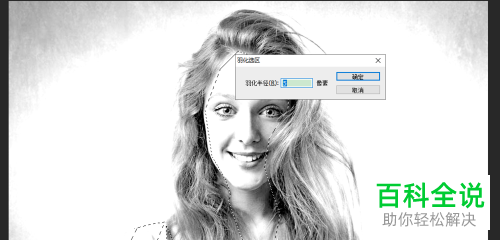
8. 然后我们同时按下“Ctrl”键,还需要同时点击“蓝副本”通道,将这个通道放进选区中。

9. 之后我们点击“图层”。点击“创建新图层”即可创建出“图层1”。
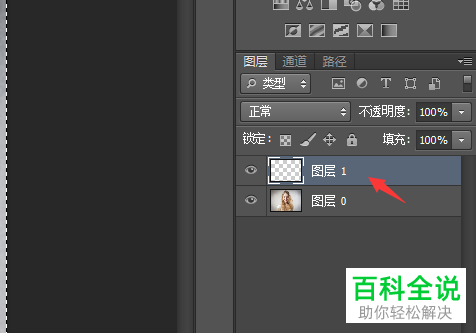
10. 我们点击上方工具箱中 “设置前景色”色块,在“拾色器”窗口中中,设置前景色为“R:121、G:22、B:133”。设置完成之后点击确定。
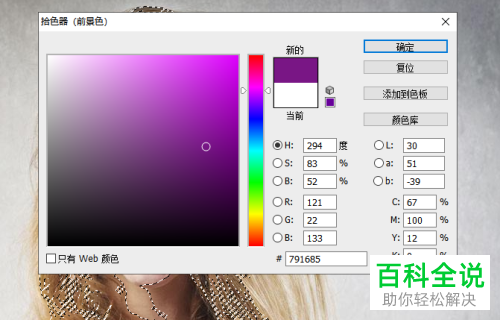
11.最后我们同时按下“Alt Delete”组合键,即可对图层进行填充,然后我们选中图层1 ,将其“混合模式”更改为颜色。最后的效果始头发变成了紫色。
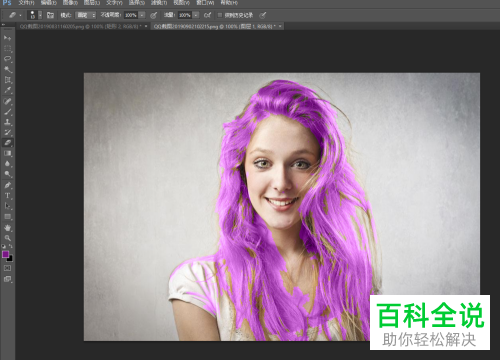
以上就是电脑PS将人物的头发颜色进行更改的方法。
赞 (0)

